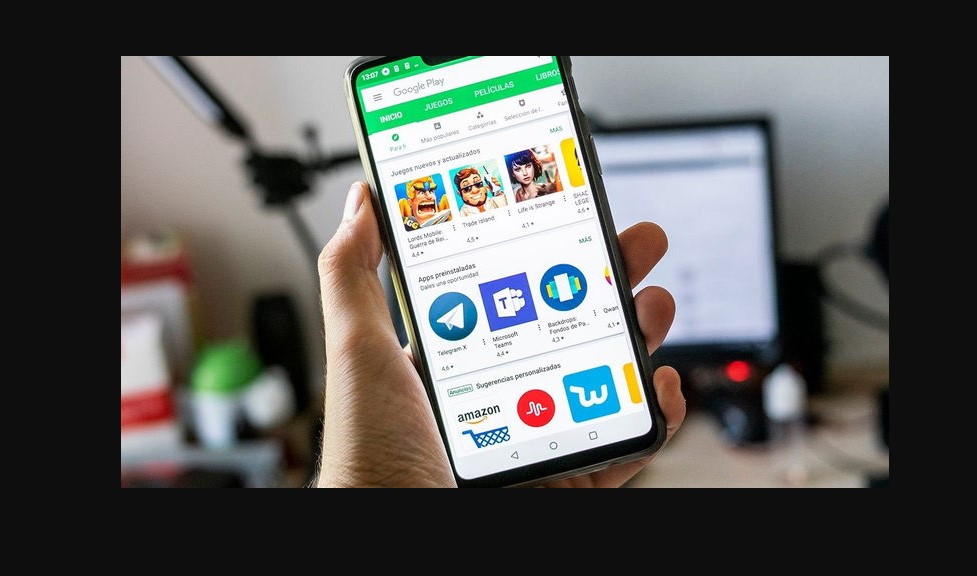Akıllı telefon kullanıcıları için Google Play Store, uygulama indirme ve güncelleme süreçlerinin kalbidir. Ancak, bazen Play Store’da “İndirme Bekleniyor” hatasıyla karşılaşabilirsiniz. Bu hata, bir uygulama indirirken veya güncellerken indirme sürecinin başlamamasına yol açar. Hata, bağlantı sorunlarından depolama alanına kadar çeşitli nedenlerle ortaya çıkabilir. Bu makalede, “İndirme Bekleniyor” hatasını nasıl düzelteceğinizi adım adım ele alacağız.
“İndirme Bekleniyor” Hatasının Nedenleri
Google Play Store’da “İndirme Bekleniyor” hatasının birkaç yaygın nedeni vardır:
- Bekleyen indirme sırası: Birden fazla uygulama indiriliyor veya güncelleniyorsa, sıradaki uygulamaların indirilmesi beklenebilir.
- İnternet bağlantısı sorunları: Zayıf veya kopuk bir Wi-Fi veya mobil veri bağlantısı indirme sürecini etkileyebilir.
- Depolama alanı yetersizliği: Cihazda yeterli depolama alanı yoksa, indirme işlemi gerçekleşmeyebilir.
- Google Play Store önbelleği veya verilerinde sorun: Zamanla biriken önbellek ve veriler, Play Store’un düzgün çalışmasını engelleyebilir.
- Yazılım veya işletim sistemi güncellemesi eksikliği: Cihazınızdaki yazılımlar güncel değilse, bu tür hatalarla karşılaşabilirsiniz.
1. Adım: İndirme Sırasını Kontrol Edin
Google Play Store, aynı anda birden fazla uygulama indirirken veya güncellerken bir sıraya göre çalışır. Bu yüzden “İndirme Bekleniyor” hatası, başka uygulamaların indirilmesini beklediğiniz anlamına gelebilir.
- Google Play Store’u açın.
- Sağ üst köşede profil simgenize dokunun ve “Uygulamalar ve Cihazları Yönet” bölümüne gidin.
- İndirilen uygulamaları ve güncellemeleri kontrol edin. Bekleyen işlemler varsa, iptal edebilir veya tamamlanmasını bekleyebilirsiniz.
2. Adım: İnternet Bağlantınızı Kontrol Edin
Kötü bir internet bağlantısı, indirme işleminin başlamamasına neden olabilir. Aşağıdaki adımları izleyerek bağlantınızı kontrol edebilirsiniz:
- Wi-Fi kullanıyorsanız: Wi-Fi ağınızı kapatıp tekrar açın veya başka bir Wi-Fi ağına bağlanmayı deneyin.
- Mobil veri kullanıyorsanız: Mobil veri bağlantınızı kontrol edin ve yeterli veri paketiniz olduğundan emin olun.
- Uçak Modu: Uçak modunu açıp birkaç saniye bekledikten sonra kapatmak, bağlantınızı sıfırlayabilir.
3. Adım: Google Play Store Önbelleğini ve Verilerini Temizleyin
Google Play Store’un zamanla biriken önbellek ve verileri, uygulama mağazasının performansını olumsuz etkileyebilir. Bu durumu düzeltmek için önbelleği ve verileri temizleyebilirsiniz:
- Android Ayarlarını açın.
- Uygulamalar bölümüne gidin ve Google Play Store‘u bulun.
- Depolama seçeneğine tıklayın.
- Önce Önbelleği Temizle butonuna dokunun.
- Ardından Verileri Temizle butonuna dokunun.
Bu işlem, Play Store uygulamasını varsayılan ayarlarına döndürecektir ancak uygulama ve güncelleme geçmişinizi etkilemeyecektir.
4. Adım: Google Play Store ve Google Play Hizmetlerini Güncelleyin
Google Play Store’un veya Google Play Hizmetleri’nin eski bir sürümünü kullanıyorsanız, bu da “İndirme Bekleniyor” hatasına neden olabilir. Uygulamaları güncelleyerek bu sorunu çözebilirsiniz:
- Google Play Store’u açın.
- Sağ üst köşede profil simgenize dokunun ve “Ayarlar” menüsüne gidin.
- Hakkında bölümüne tıklayın ve Google Play Store Sürümü seçeneğine dokunun. Eğer bir güncelleme varsa, bu bölümde size güncellemeyi sunacaktır.
Ayrıca, Google Play Hizmetleri‘ni güncellemek için:
- Ayarlar > Uygulamalar bölümüne gidin.
- Google Play Hizmetleri‘ni bulun ve güncellemeleri kontrol edin.
5. Adım: Depolama Alanınızı Kontrol Edin
Depolama alanının dolu olması, yeni uygulamaların indirilmesini veya güncellenmesini engelleyebilir. Bu durumu çözmek için gereksiz dosya ve uygulamaları silerek cihazınızda yer açabilirsiniz:
- Ayarlar > Depolama bölümüne gidin.
- Depolama analizini inceleyin ve gereksiz dosyaları temizleyin.
- Kullanmadığınız büyük uygulamaları veya medya dosyalarını silerek yer açabilirsiniz.
6. Adım: Cihazınızı Yeniden Başlatın
Bazen en basit çözüm, cihazınızı yeniden başlatmaktır. Yeniden başlatma, cihazdaki geçici sorunları çözebilir ve Play Store’un normal çalışmasına yardımcı olabilir:
- Güç düğmesine basılı tutun ve Yeniden Başlat seçeneğini seçin.
- Cihaz yeniden başlatıldıktan sonra, Google Play Store’da uygulamayı tekrar indirmeyi deneyin.
7. Adım: VPN veya Proxy Bağlantılarını Kapatın
Bazı kullanıcılar, VPN veya proxy bağlantıları kullandığında Play Store indirme sorunları yaşayabilir. Eğer VPN kullanıyorsanız, devre dışı bırakın ve indirme işlemini tekrar deneyin.
- VPN uygulamanızı açın ve bağlantıyı kesin.
- Google Play Store’a geri dönerek uygulamanızı indirin.
8. Adım: Google Hesabınızı Kaldırıp Yeniden Ekleyin
Eğer yukarıdaki çözümler işe yaramadıysa, Google hesabınızı cihazınızdan kaldırıp tekrar eklemek sorunu çözebilir:
- Ayarlar > Hesaplar bölümüne gidin.
- Google Hesabınızı seçin ve kaldırın.
- Cihazınızı yeniden başlattıktan sonra Google hesabınızı tekrar ekleyin.
- Play Store’u açarak indirme işlemini tekrar deneyin.
Sonuç
Google Play Store’da “İndirme Bekleniyor” hatası, birkaç basit adımla çözülebilecek yaygın bir sorundur. Bu makalede sunduğumuz adımları takip ederek, bağlantı sorunlarından depolama alanına kadar farklı nedenlerden kaynaklanan bu hatayı çözebilirsiniz. İnternet bağlantınızı kontrol etmek, Play Store önbelleğini temizlemek veya cihazınızı yeniden başlatmak gibi basit çözümler genellikle işe yarar. Eğer sorun devam ederse, Google hesabınızı kaldırıp tekrar eklemeyi deneyebilir veya daha ciddi yazılım sorunları için profesyonel yardım alabilirsiniz.
Bu adımlar sorununuzu çözmediyse, cihazınızda daha derin bir yazılım sorunu olabilir. Bu durumda, cihazınızı fabrika ayarlarına döndürmek gibi daha kapsamlı bir adım atmayı düşünebilirsiniz. Ancak, bu işlemin tüm verilerinizi sileceğini unutmayın ve bu yüzden önceden yedek almanız önerilir.